ppt中想要旋转图形,该怎么旋转图形呢?下面我们就来看看详细的教程。
1、插入图片。打开PPT软件,首先准备插入的图片,并且记住保存的位置,笔者用地球的图片为例子进行举例,操作图片步骤如下。

2、然后打开PPT软件,点击插入→找到图片,找到图片存储的路径,点击插入图片,操作图片步骤如下。
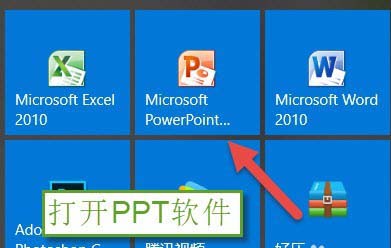
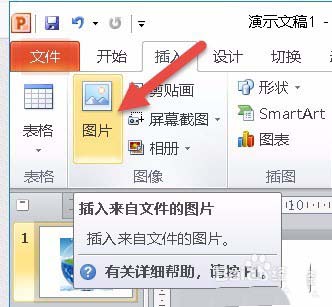
3、通过图片工具中的格式选项卡点击裁剪,裁剪出想要的图形,笔者用地球为例子,裁剪为圆形,操作图片如下
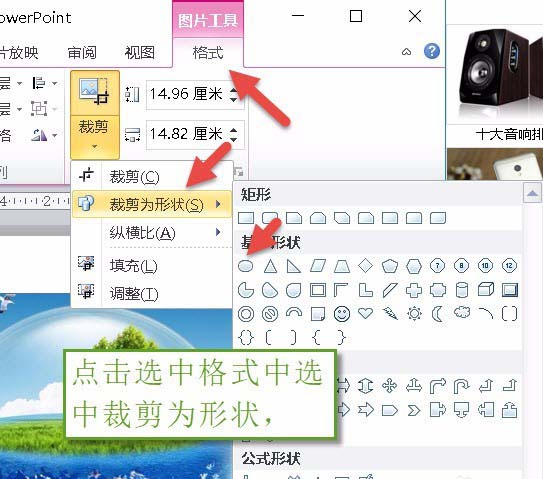
如何手工打造个性、好看、漂亮的PPT图表
图形的优势是形象化,让深奥的数据变得浅显易懂。微软是最懂得这个道理的,所以在Word、Excel、PowerPoint中,我们很容易将数据转换成漂亮的图形图表。不过,这种转换是自动完成,大家都会使用,难免就失去了个性。今天我们就来试试,自己手工制作不一样的图形图表。 圆形图表 在这个实例里面,我们仅仅使用PowerPo
4、裁剪完成后点击选中图片,点击工具栏中的动画→点击添加动画,然后选中强调,操作图片如下
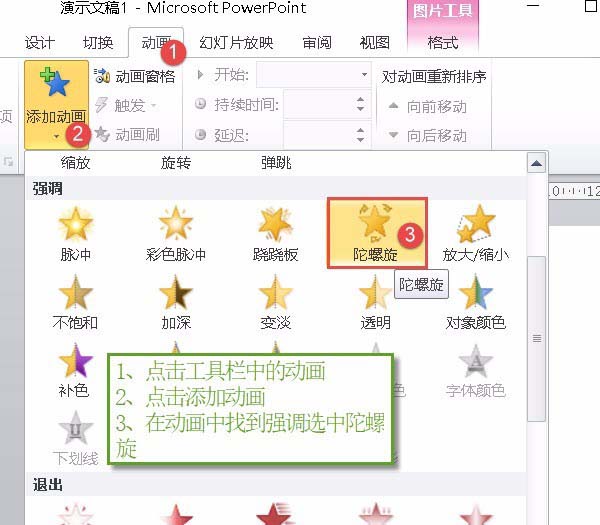
5、如果在添加动画中强调中没有找到陀螺旋,可以选择点击进入更多强调效果,操作图片如下。
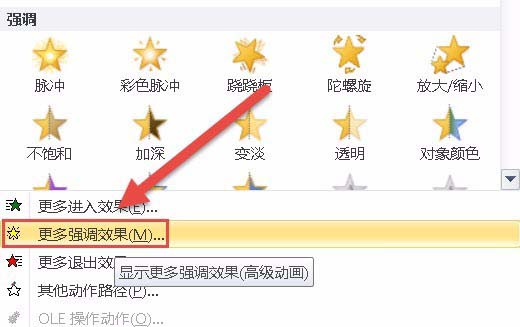
6、设置完成后点击,动画窗格,右键点击设置旋转的速度和时间,
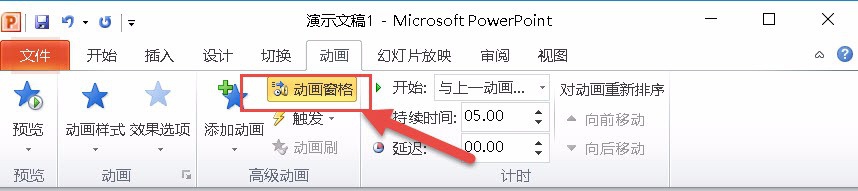
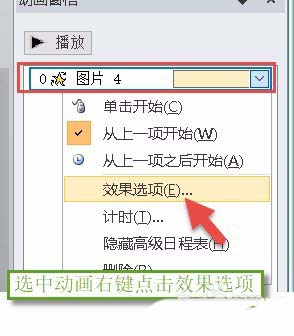
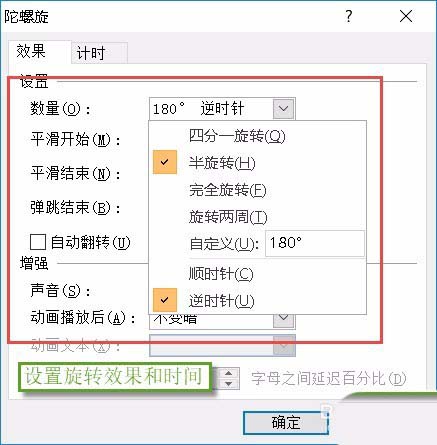
以上就是ppt中旋转图片的教程,希望大家喜欢,请继续关注脚本之家。
PPT图表美化 PPT图表变形计:简单几步让图表变好看!
图表是幻灯片中 最多见的元素, 不管是 产物 公布会, 大概 这天常的 事情 陈述等, 城市用到图表, 由于它 可以 明晰地 展现 生产品数据,便于观众 检察和 了解。 可是, 很多小 同伴们在 建造图表时,还只是用一些较 通例的柱形图、折线图和饼图, 如许子 仿佛就显得太 枯燥了。 那末,接 上去这篇文章,将教 各






